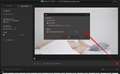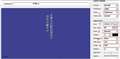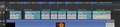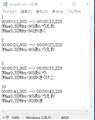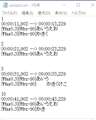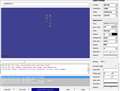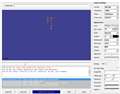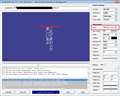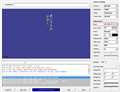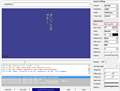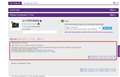���̃y�[�W�̃X���b�h�ꗗ�i�S966�X���b�h�j![]()
| ���e�E�^�C�g�� | �i�C�X�N�`�R�~�� | �ԐM�� | �ŏI���e���� |
|---|---|---|---|
| 5 | 1 | 2021�N4��29�� 13:26 | |
| 0 | 0 | 2021�N4��18�� 20:12 | |
| 29 | 17 | 2021�N4��17�� 17:48 | |
| 8 | 9 | 2021�N4��11�� 12:04 | |
| 0 | 0 | 2021�N4��4�� 13:50 | |
| 13 | 3 | 2021�N4��2�� 01:22 |
- �u����̍i���݁v�̖��ԐM�A�������͍ŐV1�N�A�����ς݂͑S���Ԃ̃N�`�R�~��\�����Ă��܂�
�������̃X���b�h�ŏ������݂܂������A
���Y�^�I�ɓZ�߂ď����܂��B
--- ������ ---
�P�D�g�p����t���[�E�\�t�g
�@�@SupConverterFE �F �������쐬(fade-in / fade-out����)
�@�@Subtitle Edit : srt ����
easySUP�@�F�@�������쐬(�c�����E�������E�ΆE���r�t�������j
�@�@BDSup2Sub�@�F�@easySUP�쐬��sup�̕\���ʒu�𐮂���
�Q�D[easySUP]�� �I�[�o�[���C�h�E�R�[�h��t���Ď����t�@�C��(srt)�쐬
�@�@*�I�[�o�[���C�h�E�R�[�h��SupConverterFE�͕s���m
�R�D�����̕\����
�@�@�@ �^�C�g��[1] �F easySUP���g�p�i�������j
�@�@�A �{�� �F easySUP���g�p�i�c�����E�ΆE���r�j
�@�@�B �^�C�g��[2] �F SupConverterFE���g�p�ifade-in / fade-out )
�@�@�@�@�@�@�@ *color(Gradient)��t����
�]���āAsrt�t�@�C���͂R��������
�R�D�o�����R��sup�t�@�C����tsMuxerGUI��join�i�����j���āA�f����mux����m2ts�t�@�C���쐬
�S�D�g�p����I�[�o�[���C�h�E�R�[�h
�@ �������Α̂ɂ���@�F�@{\fax0.3}
�A �������c�����ɂ���@�F�@{\frz-90}
�B ���r��t����i�����T�C�Y�j�@�F�@{\fs50}�@���@���l�w��ŃT�C�Y�����߂�i�{���ɑ��ď������j
�C������ / �������@�F�@{\fscx100} / {\fscy100}
�D �����̐F�w��@�F�@{\c&HFFFFCC&}�@�� ������
*�����F�́@{\c&HaaBBGGRR&} ���@aa�͓����x�@�i00 : �s���� / FF : ���� / 80 : �������j
�@�@�@�@�@���F�́@&H00FFFFFF& / ���F�́@&H00000000& / �Ԃ́@&H000000FF&
�������F�́@&H00FFFFCC
![]() 4�_
4�_
--- ���s�� ---
------ srt �t�@�C�� -----
1
00:00:00,500 --> 00:00:04,500
�I���j���~�@�@�@�@�@�@
{\c&H00FFFFCCC}coreoperca Kawamebari
2
00:00:05,000 --> 00:00:08,000
{\fax0.3}{\frz-90}�͐�̒����E�������
3
00:00:08,500 --> 00:00:11,500
{\fax0.3}{\frz-90}���̎x���E���H�Ȃǂɐ�������
4
00:00:12,000 --> 00:00:15,500
{\fax0.3}{\frz-90}�����͔�r�I������
{\fax0.3}{\frz-90}���ꂪ�ɂ₩�@�@�@
5
00:00:16,000 --> 00:00:19,000
{\fax0.3}{\frz-90}{\fscx70}{\fscy60}�@�@�@�@���ꂫ �@���ł��@�@
{\fax0.3}{\frz-90}{\fscx100}{\fscy100}�ꎿ�͍��I�⍻�D��
6
00:00:19,500 --> 00:00:22,500
{\fax0.3}{\frz-90}�����A���������������D��
7
00:00:23,000 --> 00:00:30,000
{\fax0.3}{\frz-90}�I���
{\fax0.3}{\frz-90}fin�@�@
---------------------
*srt�t�@�C���쐬�͕ʓr�쐬��Excel���ł�[�����X�^�C���ꗗ�\]�𗘗p����
----- sup�쐬�p�o�b�`�E�t�@�C�� -----�@
------------------------------------------------------------------------
i:
md sup
set /a N=1
:LOOP
copy srt\test.srt srt\sub_%N%.srt
move srt\sub_%N%.srt sup\
if "%N%"=="3" (goto EXIT)
set /a N=N+1
goto LOOP
:EXIT
cd \sup
"C:\Program Files (x86)\SE3413\SubtitleEdit.exe"
"C:\Program Files (x86)\Defsoft\SupConverter FE\SupConverter.exe"
"C:\Users\xxxxxxx\Documents\easySUP\easySUP.exe"
-------------------------------------------------------------------------
(���jxxxxxxx�@�̓��[�U�[��
�@�@�@ sup�t�H���_���� sub_1.s���� / sub_2.srt / sub_3.srt ���o����
�@�@�A �����N������ SubtitleEdit �Ł@�����s�����ď㏑���ۑ�
�@�@�B �����N������SupConverter FE �� sub_3.srt ���� sup �쐬
�@�@�C �����N������easySUP �� sub_1.srt �i�^�C�g��[1] �F easySUP���g�p�i�������j�j
�@�@�@�@�y�� sub_2.srt (�{�� �F easySUP���g�p�i�c�����E�ΆE���r�j ��sup�쐬
�@
�����ԍ��F24107606
![]() 1�_
1�_
����ҏW�\�t�g�E����Đ��\�t�g > Blackmagic Design > DaVinci Resolve Studio ���C�Z���X�L�[��
DaVinciResolveStudio17��V�K�ɓ������܂������A
�u���Ԍ����DaVinci Resolve Speed Editor���œ����I�v
�E�E�E�Ƃ������ŁA Speed Editor ���œ���o���܂����B
�悸�͂���̎g�p���@���K�����Ȃ���Ȃ�܂���B
�����A������ƐG�����ł��ł����A�ƂĂ��֗��I
���[�`���[�u���擙�ʼn�����悪����܂����A
BMD�̃z�[���y�[�W�ʼn������Ă���̂ŁA
�����ҏW����Word�������y��pdf�ɂ��ĎQ�Ƃ��Ȃ���
���s���ł��B
�ܘ_�A�{�̂̎��s���E�E�E�ł����B
![]() 0�_
0�_
����ҏW�\�t�g�E����Đ��\�t�g > Adobe
����͓���ҏW�̃X���[���[�V�����쐬�ɂ��Ĕ��Y�����B
�����i������ŁA�ꕔ�ɃX���[���[�V�������o������ƈ�ۓI�ɂȂ�܂����A���̃V�[���͊�悵���ӏ����n�C�t���[�����[�g�B�e���Ă����Εi���͗ǂ����A��̓���ҏW�ł͊y���Y��ȃX���[�V�[���������܂��B��������ʓI�ɂ͑S�҃x�^�B�肷�邱�Ƃ��������A�B�e��ɃX���[�V�[���ɂ������ӏ����������ĕҏW�ō쐬���邱�Ƃ������Ǝv���܂��B
�����ŁA�X���[���[�V�����쐬�ɂ��Ď莝���̓���ҏW�\�t�g�Ńe�X�g���Ă݂܂����B
����̃e�X�g�̓N�I���e�B�ɍ��̏o��10�{���X���[�Ō������܂����B10�t���[���̌������3�b10�t���[���̒�����10�{�X���[���ł��B
�g�����̂�
�EAdobe Premiere Pro 2020 (�ȉ�Pr)
�EBMD DaVinci Resolve 16 (�ȉ�Resolve)
�EVegas Pro 17 (�ȉ�VP)
�EPower Director 18 (�ȉ�PDR)
�ł��B
10�{���炢�̃X���[�쐬�͂��̂܂��ԐL���ōs���ƃp���p�����������Ȃ�̂ŁA���炩�ɂ���ɂ̓t���[����ԋZ�p���K�{�ł��B
Pr�AResolve�AVP�̓v���d�l�\�t�g�Ȃ̂Ńt���[����Ԃ��č��X���[�ɏo���܂��BPDR�͉ƒ�p�\�t�g�ł͂���܂����t���[����Ԃ͉\�ł��B
�ȉ��e�\�t�g�ł̎g���₷���ƃX���[�i���̊��z�ł��B
�yPDR�z
PDR�ł͉摜�uPDR�t���[����ԃX���[�v�̒ʂ�A�X�s�[�h�f�U�C�i�[�̉E���Ɏ��ԃ}�[�N�̐ݒ肪����A������J����[��Ԑݒ�]���K�p�ł��܂��B��Ƃ͔�r�I�ȒP�B
�t���[����ԃX���[�̕i���ł����A�t���[���u�����h�����̂悤�Ŏc���u�����o�܂��B���܂����ł��B
�yVP�z
VP�̓X���[��N�C�b�N�̎��ԐL�k��4�{���x�܂łȂ�A�}�E�X�h���b�O��x���V�e�B�E�G���x���[�v���ōł��ȒP�ɑ���ł���\�t�g�ł����A���X���[�ł̓p���p�������o�Ă��܂��̂Ńo�[�W����17����̃G�t�F�N�g�u�X���[���[�V�����v���g���K�v������܂��B
���́u�X���[���[�V�����v�ł�[���[�t]���邢��[�I�v�e�B�J���t���[]�̃t���[����ԕ��@��I�����čs���܂��B
����͂���ł��B�Ƃ����̂̓C�x���g�N���b�v�̒��������̂܂܂�VP�ōĐ����[�g��0.10�A���Ȃ킿10�{�X���[�ɐݒ肵�Ă��N���b�v���������I��10�{�ɂ��Ă���Ȃ��B���O�ɃN���b�v�����^�C�����C����10�{�̒����Ƀ}�E�X�h���b�O�ŐL�����Ă����Ȃ��ƃV�[�����e����Ă��܂��B
���̕ӂ�VP�̎���ʓ_�ł��B
�����āA���ʂ̕i���ł����A���X���[�ł̓X���[�Y�ł͂Ȃ��B��������܂����ł��B
�G�t�F�N�g�u�X���[���[�V�����v�͐V�@�\�Ȃ̂ō���̉��P�Ɋ��҂������Ǝv���܂��B
�yResolve�z
�i���͗ǂ��ł��B
�N���b�v���E�N���b�N���āu�N���b�v�̑��x��ύX�v��[���x]��10%�ɂ���10�{�X���[�ɂ���ƁA�����I�ɃN���b�v����10�{�ɂ��Ă���܂��B���ꂪ���ʂł��B
�����ăC���X�y�N�^��[���^�C�����X�P�[�����O]�ŁA[���A���^�C������]�Ɂu�t���[���u�����h�v���邢�́u�I�v�e�B�J���t���[�v���̕�ԕ��@��I����[��������]�Ɂu�X�s�[�h���[�v�v��I�����邾���ł��B�摜�uResolve �I�v�e�B�J���t���[�ŃX���[�v�̒ʂ�B
���ʂ̕i����Adobe���݂̎��p���x���ŁA���炩�ȃX���[�ɏo���܂����B
�yPr�z
�������Ƀv���d�l����ҏW�\�t�g�ł̓g�b�v�V�F�A�Ȃ̂�������i���Ǝv���܂��B
�N���b�v���E�N���b�N���āu�N���b�v���x�E�f�����[�V�����v��[���x]�������10%�ɂ��āA[���]�Łu�t���[���u�����h�v���邢�́u�I�v�e�B�J���t���[�v��I�����邾���B�����I�ɃN���b�v�̃f�����[�V������10�{�ɂ��Ă���܂��B
�摜�uPr �I�v�e�B�J���t���[�ŃX���[�v�̒ʂ蒴�ȒP�B
����͋N���V�[���Ń��f�������U��10�t���[����Ԃ�10�{�X���[�ɂ��Ă݂���ł��B
������T���v����������L�����N���܂��B
https://youtu.be/LVaZQP3c5oU
�y���̑��z
�X�ɋɒ[�ȃX�[�p�[�X���[��ҏW�ō쐬�������Ƃ��́A�v���O�C�����g���̂���ł��B
���������t���[���̌����悩��b�P�ʂɂ܂ŐL�������Ċ��炩�ɃX�[�p�[�X���[���쐬����̂�RE:Vison�́uTwixtor Pro�v�����肪��\�I�ł��ˁB�A���A��肭�쐬����ɂ͌��f�ނɂ��܂��B
�ȏ�
![]() 6�_
6�_
�ǐL�����ł��B
Premiere Pro�ł̃I�v�e�B�J���t���[�̃T���v������ł�20�{���X���[�ō���Ă��܂����B
�X�[�p�[�X���[�̈�ł��B
�����ԍ��F23471626
![]() 3�_
3�_
�ȑO�A�ǂ����̃X���ɓ�����N���ėp�r�������L���͂���܂����A���̗l�ȃ^�C���G�t�F�N�g���}�X�N�������x�グ�ړI�Ɏg���܂��ˁB
�^�[�Q�b�g�����̍����������鎞�ɁA���̕������[�V�����g���b�L���O�ł��ڕW���̒��S�𑨂��鎖���y�Ȃ̂ŁB
�����ԍ��F23471957
![]() 0�_
0�_
Elastic Reality���g���Ă������オ���������B
�����ԍ��F23472059
![]() 0�_
0�_
�K�����N����
interlace����
����ɂ���
�������݂��肪�Ƃ��������܂��B
�����ԍ��F23472455
![]() 0�_
0�_
���F�ٖ��x�ʖ�����
����ɂ��́B
���� HitFilmPro �́@[Rate Strech Tool] ���ȒP�Ȃ̂ŁA
����� slow down / speed up ������Ă��܂����A
�Y�t�f���i5�b�j�� 2:1:2 �ɕ������ā@�P�b������10�b��slow down�B
�����̃K�[�h���[���������݂�ƃM�N�V���N��������܂��ˁB
�����ԍ��F23472525
![]() 1�_
1�_
siniperca2 ����
���ӂ�
HitFilm Pro�́A���R���|�W�b�g�\�t�g�n�Ȃ̂Ńt���[����Ԃ͏o�������ł��ˁB���{�̃X���[�ł̓p���p���ɂȂ��Ă��܂��܂��B
After Effects���R���|�W�b�g�\�t�g�Ȃ̂ŕ�Ԃ̓t���[���u�����h���炢�����o���Ȃ��ł��B
�I�v�e�B�J���t���[���̃t���[����ԃX���[��Premiere Pro���̓���ҏW�\�t�g�̋@�\�ł��傤�ˁB
���̓_���l�����BMD��DaVinci Resolve�͑S�ăJ�o�[���Ă���Ƃ���͐����ł��B����ҏW�\�t�g�ƃR���|�W�b�g�\�t�g�̑S������ł����A���ꂼ��̋@�\���n�C���x���B
Resolve�͖����łł��w��Studio�ŕ��݂Ɏg����̂ŁA��x���������ꂽ��ǂ������ł��B
�I�v�e�B�J���t���[�̃t���[����Ԃ��\�ł����B
�����ԍ��F23473711
![]() 2�_
2�_
���F�ٖ��x�ʖ�����
Ae���s�N�Z�����[�V����������܂��B
Pr�̃I�v�e�B�J���t���[�Ɠ����̋@�\���ƁB
�����ԍ��F23474085
![]() 2�_
2�_
interlace ����
�͂������ł����BAe�̃t���[���u�����h�Ńs�N�Z�����[�V�����ݒ肷��ƃI�v�e�B�J���t���[���l�ɏo���܂��ˁB
���ƁAVegas Pro��HitFilm Pro�ł�BCC Time���j�b�g�ɂ���Optical Flow���̃v���O�C�����g�������Ȃ��悤�ł��B
�����ԍ��F23474863
![]() 2�_
2�_
���F�ٖ��x�ʖ�����
����ɂ��́B
DaVinciResolve (v.16.2.3)�Ŏ��s���Ă݂܂����B
�������������ʂ�̐ݒ��
Speed Down �̌��ʂ͊��炩�ŗǂ��̂ł����A
�r���������ύX��Ԃ�
Studio �̃��S���������ԂŃ����_�����O����܂��B
�����ԍ��F23476782
![]() 2�_
2�_
siniperca2 ����
����ɂ���
Resolve�̃t���[����Ԃ͎��Ɋ��炩���Y��ł��ˁB
�_�E�����[�h���ꂽResolve16�͗L��Studio�łƎv���܂��B�w������Ȃ��Ƒ̌��łȂ̂Ń��S�͓���܂��ˁB
�����ł͉��L�T�C�g�̈�ԉ��̍����̖����̕��ł��B
https://www.blackmagicdesign.com/jp/products/davinciresolve/#
���̖����ł͂قڗL���łƓ����Ɏg����̂ɖ�������Ă��܂��BBMD�͑������ł��ˁB
�I�v�e�B�J���t���[�������̂܂g����Ǝv���܂��B
���AResolve�̓��[�V�����O���t�B�b�N�X�ƃR���|�W�b�g��Fusion�y�[�W�ōs���܂��B�����J���[��Fusion�y�[�W�̓m�[�h�̑���Ȃ̂ŁA����͕K�v�ł����ǁB
siniperca2 ����͓���ҏW�͂������HitFilm Pro�Ń��[�V�����O���t�B�b�N�X�E�R���|�W�b�g�������̂ŁA��r�I����Resolve�Ɋ������Ǝv���܂��B
�����ԍ��F23476896
![]() 2�_
2�_
���F�ٖ��x�ʖ�����
�����́B
>�_�E�����[�h���ꂽResolve16�͗L��Studio�łƎv���܂��B
>�w������Ȃ��Ƒ̌��łȂ̂Ń��S�͓���܂��ˁB
>�����ł͉��L�T�C�g�̈�ԉ��̍����̖����̕��ł��B
��ʂ�A�iResolve16�́j�����ł��c�k�����ς�Ȃ̂ł����E�E�E�H
���̂����̒ʂ�A���S������܂��B
�v���ɁA�i�ސ�����Ɓj�Y�t�̂悤��
�X�s�[�h���[�v��Studio�łł̂݃t���ɗ��p�ł���̂ł͂Ȃ����ƁH
�����̐ݒ�~�X���邢�͊��Ⴂ������Ǝv���܂��̂ŁA���������������B
Resolve1�T�̋@�\�̂ق�̈ꕔ�𗘗p���Ă��܂������A
Resolve16�͊i�i�̐i��������悤�Ȃ̂ŁA
�ϋɊ��p�������Ǝv���Ă���Ƃ���ł��B
�����ԍ��F23479433
![]() 0�_
0�_
siniperca2 ����
���ӂ�
��ώ��炵�܂����B�X�s�[�h���[�v�̃��^�C�~���O���ď�����Ă܂��ˁB
�����ł͖w��Studio�ŕ��݂Ɏg����̂ł����A�����Ɉꕔ�@�\��ResolveFX�̈ꕔ���ȗ�����Ă���݂����ł��B
�Ⴂ�̂��镔���̕������Ȃ��̂ł����B
�f�C���^�[���[�X�Ƃ��m�C�Y���_�N�V�����Ƃ��Ⴂ�͐�����قǂ�������܂��A�X�s�[�h���[�v�������łł͐�������ł������A�c�O�ł��B
�������A�I�v�e�B�J���t���[���͖̂����łł��g����Ǝv���܂��̂ŁA�摜�̂悤��[��������]�ŃX�s�[�h���[�v�ȊO�́u���i��(�掿�D��)�v�����I���ł���A�I�v�e�B�J���t���[�̊��炩�ȕ�Ԃ��\�Ǝv���܂��B
����ň�x���������B
�����ԍ��F23479513
![]() 2�_
2�_
���F�ٖ��x�ʖ�����
>�������A�I�v�e�B�J���t���[���͖̂����łł��g����Ǝv���܂��̂ŁA
>�摜�̂悤��[��������]�ňȊO�́u���i��(�掿�D��)�v�����I���ł���A
>�I�v�e�B�J���t���[�̊��炩�ȕ�Ԃ��\�Ǝv���܂��B
>����ň�x���������B
�͂��B����͊��Ɏ����܂����B
�������Ȃ���A
��͂�A�u�X�s�[�h���[�v�v�ȏ�̌��ʂ͓����܂���ł����B
������ɂ���A���̊��Ⴂ�ł͂Ȃ��Ƃ������ň��S���܂����B
�L��������܂��B
�E�E�E�������Ȃ���ADavinciResolveStudio �ɂ͐H�w�������܂��ˁI
�����ԍ��F23479629
![]() 2�_
2�_
siniperca2����
����ɂ���
[��������]�́u���i���v�ł͐�̃X�s�[�h���[�v�ŃA�b�v���ꂽ�̂Ɣ�ׂāA�t���[����Ԃɏ����s����o�Ă܂��ˁB
�t���[����Ԃ͑ΏۂƂ���f�ނɂ���ĕi���ɈႢ���o��̂ŁA���̑f�ނȂ��肭���������ł��B
���A���{�X���[�ɂ���̂łȂ���A�I�v�e�B�J���t���[�łȂ��t���[���u�����h�ł���a�����o�ɂ����ł��B
�X�s�[�h���[�v�̋@�\�͂�͂�D��Ă���̂����m��܂���ˁB
�����ԍ��F23480728
![]() 2�_
2�_
���F�ٖ��x�ʖ�����
����ɂ��́B
�F�ٖ��x�ʖ����� �̃��r���[��ǂ�ŁA
DaVinciResolve ���@Studio�Łiv.17)�ɂ��܂����B
�����łő�������Ă��܂����̂ŁE�E�E
�܂��܂��A�������������������Ȃ肻���ł��B
�����ԍ��F24086065
![]() 1�_
1�_
siniperca2����
����ɂ���
Resolve17 Studio������܂������B���߂łƂ��������܂��B
17�͂��Ȃ�F�X�Ɛi�����Ă��܂��ˁB
����ƁAUP���ꂽ��ᓮ��͌����ȃX���[�ω��B��͂�X�s�[�h���[�v�͒����炩�ȃt���[����ԃX���[�������ł��ăi�C�X�ł��ˁB
Resolve�͉����[���A�������܂�Resolve�͎g�����Ȃ��Ă���Ƃ͌����Ȃ��̂ŁA���������܂��X�������肢���܂��B
�����ԍ��F24086267
![]() 2�_
2�_
�ǐL�ł��B
DaVinci Resolve Studio�͉��i�R���ɔ�����̂ŁA�f���������݂͕֗��ł��B
�����ԍ��F24086294
![]() 0�_
0�_
excel���ňꊇ�^�O�t���쐬���郏�[�N�V�[�g������Ă݂܂����B
C��@�F�@=LENB(A5)/2
�c��@�F�@=IF(OR(C5=0.5,C5=14.5,C5=0),"",INT(C5))
�d��@�F�@=IF(D6<>"",D6-D5,D5-D5)
�e��@�F�@=IF(ISERROR(E5),"",E5)
�f��@�F�@=IF(F5>=0,A5&REPT("�@",F5),A5)
�g��@�F�@=IF(F5<=0,A5&REPT("�@",F4*-1),A5)
�h��@�F�@=IF(ISERROR(H5),"",H5)
�i��@�F�@=IF(I5<>"",G5,CONCATENATE(G5,I5))
�j��@�F�@=IF(F4<0,H5,J5)
�k��@�F�@=IF(ISERROR(J5),I5,K5)
�l��@�F�@=IF(L5<>0,L5,"")
�n��@�F�@=IF(OR(C5=14.5,A5<2000),M5,CONCATENATE($O$1,$M5))
�p��@�F�@=IF(OR($C5=14.5,$A5<2000),$M5,CONCATENATE($Q$1,$M5))
---------------------------------------------------------------
�i1�jA��Ɏ���(srt)��t����B
�i2�j5�s��AC��܂őI�����āA���������݂���s�܂ʼn����ɃR�s�[�i�I�[�g�t�B���j�B
�i3�j�����\���X�^�C���ɉ����� �Y����I���i�c�����E�ΆE1���������j�B
�i4�j�I�����R�s�[���āi�ύX�͕ۑ����Ȃ�/�N���b�v�{�[�h�ɃR�s�[�j
�i5�j�������ɓ\��t���āAsrt�ۑ��B
�i6�jeasySUP��SUP�ϊ��B
-----------------------------------------------------------------------------------
easySUP ��sup�ϊ�����ꍇ�́A
�u�c���������v�Ɓu����ȑO�̕����v�u����ȍ~�̕����v�ƎO�̕����ɕ�����K�v������܂��B
�܂�A����1 = �u�������v +�@����2 = �u�c�����v + ����3 = �u�������v �ł��B
�e������easySUP��sup�ϊ�������AtsMuxeRGUI �Ȃǂ�mux���܂��i�esup��join�j�B
�c�����̏ꍇ�́AFontName�̓���@��t���܂��B
�i�܂�A�������p�t�H���g�Əc�����p�t�H���g�̋�ʂ�����܂��j
�i[Font : ] �� PullDown ����I���@�� �}��2�j
���A���̐ݒ荀�ڂł̒��ӓ_�́A
1.Mode : �́@[Full frame] �i�f����FrameSize�Ɠ����j�� �}��1
2.Style : �� [Normal] �� �}��3
3.Margin : �� ��ʉ��[����̃s�N�Z���l �� �}��4
4.Background : �́@�����ɍ��z�c����������A[Opaque] �� �}��5
�d�グ�́@BDSup2Sub �Ł@�����ʒu�C���Ɠ����FPS�ɍ��킹�ā@EXPORT����B
���͂ɂ���ƁA���G�ł����@�e���v������Ƃ͊ȒP�ł��B
![]() 1�_
1�_
VegasPro18 �Ł@�u�N���[�Y�h�E�L���v�V�����v��
����ɏĂ��t������@��NjL���܂��B
------------------------------------
��q��sup�t�@�C����[BDSupEdit]��
�w�i���߂�png�t�@�C���ŕۑ�
�@*File > Export > All Subtitles as PNG
�P�DVegasPro �ɑΏۓ���i�����HitFilmPro �̃v���W�F�N�g�E�t�@�C���j���C���|�[�g
�Q�DVegasPro ��srt�t�@�C����ǂݍ��ށ@
�@�@*�t�@�C�� > �C���|�[�g > �N���[�Y�h�L���v�V����
�@�@���̎��_�ł́A���ԏ��̂�
�R�D�r�f�I�E�g���b�N��lj����āA
�@�@���ԏ��̃t���[���ɍ��킹�āA���Ԃ�png�t�@�C����z�u����
�@
�����ԍ��F24023217
![]() 1�_
1�_
��siniperca2����
��ς����������Ă���܂��B�ȑO�^���ł����b�ɂȂ�܂����B
�����Ă���������EXCEL��easySUP�͍��������Ŏg���Ă��܂��B
��A�̏c�����쐬�H���ł����A�s���𑵂�����@�͂���܂��ł��傤���H
�Z���t�̎����͂��ׂčs���𑵂������ł��B�܂��A�̎��̎����͐��������炵�����̂ł����A
�܂��͍s���𑵂��鎖���ł���A�Ǝv���Ă��܂��B
�Q�l�܂łɉ摜�́A������png�ŏo�͂��A�t�H�g�V���b�v�ŎΑ̉����܂����B
�s���������f�t�H���g�łł���悢�̂ł������
�����ԍ��F24069314
![]() 0�_
0�_
>��ς����������Ă���܂��B�ȑO�^���ł����b�ɂȂ�܂����B
hisashiBLACK����@�@����ɂ��́B
���Ⴀ�I���������ł��ˁB�U�N�U��ł��傤���B
�F�X�Ǝ��s���낵�Ȃ���A�y��������肵���L��������܂��B
>�����Ă���������EXCEL��easySUP�͍��������Ŏg���Ă��܂��B
���A���YEXCEL�ɂ͈ȉ��̃}�N�����쐬���Ă��܂��B
A��ɒ���t����srt���Q�Ƃ��āAC��AC��܂ł��I�[�g�t�B������}�N���L�q�B
Range("C5:AC5").AutoFill Destination:=Range("C5:AC" & Range("A65536").End(xlUp).Row())
>��A�̏c�����쐬�H���ł����A�s���𑵂�����@�͂���܂��ł��傤���H
>�Z���t�̎����͂��ׂčs���𑵂������ł��B
�c�����iO��j���邢�͏c�����E�ΆiQ��j���u�s�������v�ł��B(sample1.srt & sample1)
>�܂��A�̎��̎����͐��������炵�����̂ł����A
�Y�������̂Q�s�ڂɂ��炷���������̑S�p�X�y�[�X��������A�ǂ��Ǝv���܂��B(sample2.srt & sample2)
������ł��A�ȑO���l�ɋX�����I
�����ԍ��F24070577
![]() 1�_
1�_
��siniperca2����
> ���Ⴀ�I���������ł��ˁB�U�N�U��ł��傤���B
> �F�X�Ǝ��s���낵�Ȃ���A�y��������肵���L��������܂��B
�o���Ă��������Ă��肪�Ƃ��������܂��B
�����Ƃ��b������������ł����A���̍��͖{���ɖZ�������Ԃ��Ƃ�܂���ł����B
�ŋ߂�VEGAS��G���Ă������ł��ˁB������������͎����͂��܂�aviutl��G����x�ł��B
���ƁAmultiAVCHD�͂����g���Ă��Ȃ��āABlu-disc studio�ŃI�[�T�����O���Ă��܂��B
IGS�ł͂Ȃ�BD-J�ł��B�f���炵���t���[�\�t�g�ł��B
�����܂���A���t������Ȃ�������������܂���B
�s�������́A�����Ƃ������葵��������ł��B�ǂ����Ă����p���x�Y���Ă��܂��悤�ŁB�B
������A�Α̂̎����A�Α̂Ȃ��̎����A��������҂����葵��������ł��B
�Ȃ��Ȃ�����ł��˥��
���Ȃ݂ɉ������̎��́AeasySUP��Alignment�����[�ɂ��āABDSup2Sub�Łumove all�v���Ă܂��B
����ŁA���[���������葵������ԂŁA�����ɔz�u����܂��B�Α̂̎����B
�����炱���������낵�����肢���܂��B
�^���f���ɂ��A�����l�^�����������珑�����݂����Ǝv���܂��B
�����ԍ��F24071259
![]() 1�_
1�_
hisashiBLACK����
�������������܂��B
sample�摜���K�łȂ������悤�ł��B
�c�����iO��j���邢�͏c�����E�ΆiQ��j�ł�
�Y�t�̒ʂ�ł��B
>�^���f���ɂ��A�����l�^�����������珑�����݂����Ǝv���܂��B
�����ł��ˁB�������C�Â�����������A�������݂��܂��B
�����ԍ��F24071677
![]() 1�_
1�_
��siniperca2����
���͂悤�������܂��B
�{���ł��ˁc�s���������Ƃ�����Ă��܂��ˁB
�l�̊��ł͂��܂�����Ȃ��āA���₳���Ă��������܂����B
�H�����ēx�������Ă݂܂��B���炭�����ԉ������B
�����ԍ��F24071731
![]() 0�_
0�_
��siniperca2����
���̊��ł́A�t�H���g�Ɉˑ�����悤�ł��B
�s���������t�H���g������A����Ȃ��t�H���g������悤�ł��B
�ЂƂ̃t�H���g�������Ǝg���Ă����̂ŁA�s��������Ȃ��̂����R���Ǝv���Ă܂����B
�����t�H���g�ŁA�s�����������̂������Ďg�����Ǝv���܂��B
siniperca2����A�ǂ������肪�Ƃ��������܂����I
�����ԍ��F24072411
![]() 1�_
1�_
hisashiBLACK����
�����́B
>���̊��ł́A�t�H���g�Ɉˑ�����悤�ł��B
>�s���������t�H���g������A����Ȃ��t�H���g������悤�ł��B
����䂭�����ȋL�������ǂ�A�v���o���܂����B
���A�摜�̒ʂ�A���l�̎��ۂ��m�F���܂����B
�i�Q�o�C�g�����ɋN��������ł��ˁj
�����Ɖ������@�́E�E�E�E
���BBS�́u��������No.1330�v����n�܂�X���b�h���Q�Ƃ��ĉ������i����DP�H�[�����No.1378�j�B
�{���̃t�H���g�ōs���������o����Ǝv���܂��B
�����̂Ƃ���A����ҏW�ɕ��Ă��܂������A
���A�l�ŁA�u�����v�Ɋւ���F�X�Ȏ����v���o�������o���܂����B
�����ԍ��F24072809
![]() 1�_
1�_
��siniperca2����
���͂悤�������܂��B
�M�d�ȏ�肪�Ƃ��������܂��B�ǂ�ł��܂����B
���̑��f���ŏ����ɂ͂�����ƃO���[�̂悤�ȋC�����܂��̂ŁA
�����Ă݂܂��c�Ƃ͌��킸�A��炾���cm(_ _)m
�܂���������܂�����A�A�`���ŁB�B�B
���肪�Ƃ��������܂����B
�����ԍ��F24074027
![]() 1�_
1�_
����ҏW�\�t�g�E����Đ��\�t�g > MAGIX > VEGAS Pro 16 Edit �@�l�E�������E����@����
�ݒ��IEEE1394�ɐݒ�ɕύX���āAHDV�Đ������Ȃ���r�f�I�L���v�`���[���N���b�N�����ăL���v�`���[��ʂ̃X�N���[����\�������āA�L���v�`���[�̃��j�^�[�ɁAHDV�̓��悪�\�����ꂽ�瓯�����Ƃ�Ă����ԂƂȂ��āAHDV�̃L���v�`���[�������t�߂ɂ��ăL���v�`���[�A�C�R�����N���b�N����ƃL���v�`���[���n�܂�܂����B
�X�}�[�g�����_���[4��I�[�T�����O���[�N�X5���Đ����Ȃ���L���v�`���[��ʕ\���ɂ����瓯�������ăL���v�`���[�ł���悤�ɂȂ����̂ł�����Ǝv�������悤�ɍs���Ă݂���ł��܂����B
�Â��A�h�r�̃v���~�A�v�����ƊȒP�ɂł��Ă��܂��̂Ŋ��S���Ă��܂��̂ł����ǂˁB
�\�t�g���ǂ�Ȏ菇�ł�����̂��Y��Ă��܂����Ƃ͂���̂ʼn�ʘ^��̃A�v�������Ȃ�����s���������֗����Ȃ��[�Ƃ��v�������B
![]() 0�_
0�_
����ҏW�\�t�g�E����Đ��\�t�g > MAGIX > VEGAS Pro 14
���Sapphire�𗘗p�����X���[�Y�g�����W�V�����̃X���������܂����B
https://bbs.kakaku.com/bbs/K0000933643/SortID=22638150/#tab
�����Sapphire�łȂ��A�t���[�œ���ł���NewBlueFX Prime�𗘗p����Vegas Pro 16�ŃX���[�Y�g�����W�V�������ȒP�ɓK�p�ł���̂ŁA���̏������݂ł��B(�摜�F�ҏW���)
NewBlueFX Prime�̓G�t�F�N�g��g�����W�V�������̃Z���N�g�W�ŁA�n���E�b�h�f�擙�Ŏg����NLE�\�t�gAVID Media Composer(AVID MC)�̖����ŁuFirst�v�Ŏg����悤�ɃZ���N�g���ꂽ���̂ł����A�����ŗ��p�ł���悤�ɂȂ��Ă܂��B
�������I�I(^^��B
OpenFX�̃v���O�C���Ȃ̂ŁAAVID MC�����łȂ�Vegas Pro�APremiere Pro�AEDIUS Pro�ADaVinci Resolve����OFX�Ή��\�t�g�ŋ��ʂ��ė��p�ł��܂��B
���AAVID MC First�����Ȃ��Ă��ANewBlueFX Prime�����C���X�g�[�����ė��p�ł��܂��B
Prime�̓��e��
�y�G�t�F�N�g�z
�@�E[Elements]��Active Camera�AChroma Key Pro�APicture In Picture
�@�E[Essentials]��Color Fixer Pro�ASkin Touch Up�AStabilizer
�@�E[Filters]��Film Color 2�ALight Leak�ASaturation EQ
�@�E[Stylizers]��Glow Pro�ANeon Lights�ARGB Shift
�y�g�����W�V�����z
�@�EHalovision Plus�@�ERGB Shift�@�ERoll�@�ETraveling Rays�@�EZoom
�������āA���ꂼ��Ɋe��̃v���Z�b�g�������Ă���A�𗧂��܂��ˁB
�X���[�Y�g�����W�V�����ɂ�Roll��Zoom�̊e�v���Z�b�g�ƒ����œK�p�ł��ASaphire�قǂ̂��ߍׂ��Ȃ��Ƃ͏o���܂��A�n�C���x���ɍ쐬�ł���B���[�V������Snap��Bounce���̓�����t�������Ƃ��͕ʓr���H�͗v��܂��B
NewBlueFX Prime�̓����菇�������܂��B
�EAVID�T�C�g��AVID MC��I�����āAFirst�̉�ʂ��J���B�����N���܂��B
https://www.avid.com/media-composer-first
�E����{�^���������āA[�A�J�E���g�̍쐬]��[���O�C��]�œ���܂��B
�E[Media Composer First]�́u���i�ڍׂƃ_�E�����[�h�E�����N�v�́u�\���v���J����(�摜�FNewBlueFX Prime)�̉�ʂɂȂ�̂ŁA�E��NewBlueFX Prime�̃{�^���������ă_�E�����[�h�B
�E�C���X�g�[��������[NewBlue Application Manager]�ŏ�L��ʂɕ\������Ă���Prime�̃L�[(�{�J�V����ꂽ�ӏ�)���R�s�y���ăA�N�`�x�[�V��������B
�ȏ��Vegas Pro 16�̃r�f�IFX��g�����W�V�����ɏo�Ă��܂��B
�t���[�v���O�C���ł�����Prime��FXhome��Ignite Express�������Ă�����Vegas�ҏW�̕����g����܂��ˁB
![]() 10�_
10�_
�T���X�ł����B�B�B
���̏�������NewBlueFX Prime�����ł�����ł��܂����I
���肪�Ƃ��������܂��I
VEGAS�ł������ƔF�����Ă���Ďg�p�ł��܂��B
Ignite Express�͊��Ƀ��C�Z���X�z�z�I���Ƃ̂��ƂŁA�C���X�g�[�����܂������N�����ɏo��A�N�e�B�x�[�V������ʂ����Ƃ��o���Ȃ��̂Ŏg�p�s�E�E�Ǝv������A�Ȃ�Ƃ����VEGAS�ŔF�����A�ꗗ���痘�p���邱�Ƃ��ł��܂����B
����������Ɠ����Łh���p���ԁh�݂����ȓ���Ȃ̂�������܂��A�Ƃ肠�������炭�l�q�����Ă݂܂��B
�����ԍ��F24054056
![]() 1�_
1�_
M:I 0.9 ����
�����B
Vegas Pro�����ꂽ��ł����B����͂�낵�イ�������܂����B
NewBlueFX Prime�͎�ނ͏��Ȃ����̂́A�𗧂G�t�F�N�g�ނ������Ă܂��ˁB�t���[�͗L��B
Ignite Express�͂܂������Ă܂������B
�����ԍ��F24055083
![]() 2�_
2�_
���F�ٖ��x�ʖ�����
>Vegas Pro�����ꂽ��ł���
���L������̂Ɠ����\��̃v���O�C�����F�����Ă���邩�ǂ������f���łł܂��m�F�������Ƃ����v��������܂��āAVEGAS Pro18�͂܂����p���Ԓ��ł�(^_^;)>
���������Ƃ���A�Z�[�����Ԃ�҂���SUITE�ł��\��ł��B
�旧���āA�v���O�C���ړ��ĂŁA�{�ƂŃZ�[�������������ʔł�MovieStudio17/PLU�ł�50�h���œ������܂����B
�z�X�g�{�̂ł͂Ȃ����������v���O�C����
Boris FX Sapphire 2020 Render Unit
NewBlue Elements 3 Overlay
NewBlue Titler Pro 7 Express
�ƍ��������̂ŁB�B�B�i�j
���y����ł������Ȃ�ł����A�f������̐��E���h�v���O�C�����h���������Ƀ��o�������ł��i�j
�����̍D���ȃv���O�C���̌X���Ƃ�������ނƂ������A���������̂����ƂȂ������Ă��Ėʔ����Ȃ��Ă��܂����B
�����ԍ��F24055931
![]() 0�_
0�_
�N�`�R�~�f������
�V���s�b�N�A�b�v���X�g
-
�y�~�������̃��X�g�z�T�[�o�[�p����PC �\����
-
�y�~�������̃��X�g�z10��7��
-
�y�~�������̃��X�g�z�����Y
-
�y����E�A�h�o�C�X�z����PC���ւ�����
-
�y�~�������̃��X�g�z����p�\�R��2025
���i.com�}�K�W��
���ڃg�s�b�N�X
- TVS REGZA�̂������߃e���r5�I �L�@EL��mini LED�����掿�I�y2025�N9���z

�t���e���r�E�L�@EL�e���r
- �H��ߖ�̐�D�I �X�[�p�[�ł��g�N�ȍŋ��N���W�b�g�J�[�h7�I �y2025�N9���z

�N���W�b�g�J�[�h
- ����ł��������I 4���~�ȉ��̍��R�X�p�X�}�z�uOPPO Reno13 A�v

�X�}�[�g�t�H��
�i�p�\�R���j
����ҏW�\�t�g�E����Đ��\�t�g
�i�ŋ�3�N�ȓ��̔����E�o�^�j